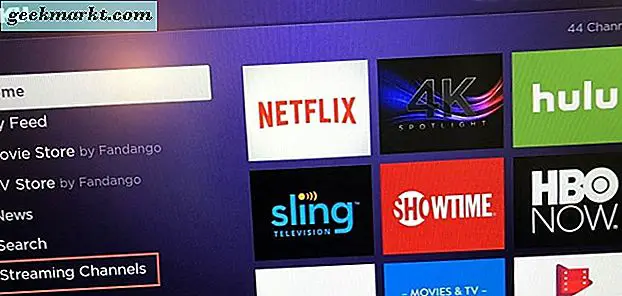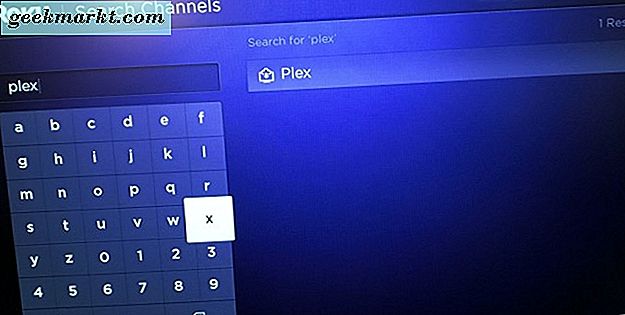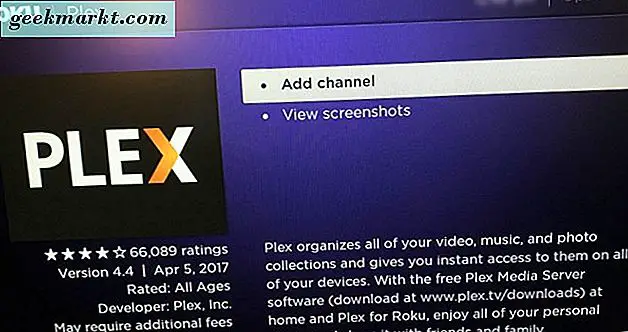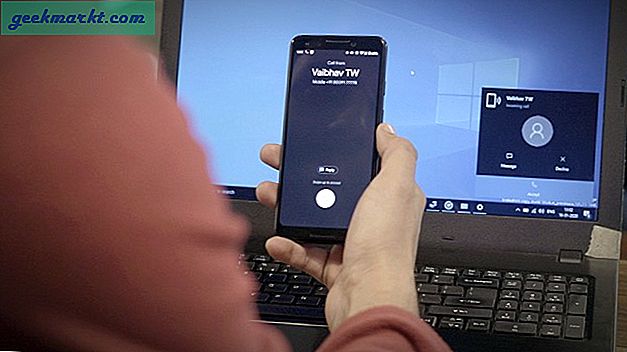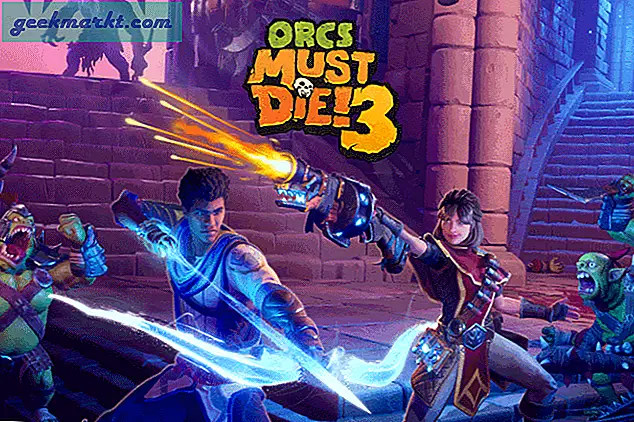प्लेक्स एक मीडिया सर्वर है जिसे आपने अपने कंप्यूटर या NAS डिवाइस (नेटवर्क एरिया स्टोरेज) पर सेट किया है। फिर, आप अपने घर नेटवर्क पर किसी भी डिवाइस पर अपनी फिल्में, संगीत, फोटो, होम वीडियो और टेलीविज़न शो स्ट्रीम कर सकते हैं।
स्मार्टफोन, टैबलेट, कंप्यूटर, गेम कंसोल, वेब ब्राउज़र या स्ट्रीमिंग डिवाइस जैसे आपके घर इंटरनेट से जुड़े डिवाइस आपको प्लेक्स का उपयोग करने की अनुमति देते हैं। Roku स्ट्रीमिंग डिवाइस Plex के लिए एक आदर्श साथी है।
आइए जानें कि आप पक्ले को Roku के साथ कैसे उपयोग कर सकते हैं। हम आपको सबकुछ सेटअप करने की प्रक्रिया के माध्यम से चलेंगे।
प्लेक्स प्राप्त करें
सबसे पहले आपको ऐसा करने की आवश्यकता होगी यदि आप पहले से ही इसे डाउनलोड करके प्लेक्स मीडिया सर्वर नहीं प्राप्त कर चुके हैं। ऐसा करने के लिए आपको प्लेक्स की वेबसाइट पर जाना होगा। प्लेक्स मीडिया सर्वर आपके कंप्यूटर या नेटवर्क स्टोरेज डिवाइस पर संग्रहीत आपकी सभी मीडिया सामग्री को आपके द्वारा जोड़े जाने के बाद व्यवस्थित करता है।
आप प्लेक्स मीडिया सर्वर को डाउनलोड और इंस्टॉल करना चाहते हैं जहां आपकी सभी मीडिया सामग्री है। आप इसे विंडोज, मैक, लिनक्स और फ्रीबीएसडी के साथ-साथ कई NAS डिवाइस पर भी प्राप्त कर सकते हैं। आपको एक प्लेक्स खाता बनाना होगा जिसमें उनके पास मुफ्त और भुगतान योजनाएं होंगी।
प्लेक्स स्थापित करने के बाद, आप अपनी सामग्री को Roku और आपके अन्य डिवाइस पर स्ट्रीम करने में सक्षम होंगे। आपको बस इसका उपयोग करने के लिए अपने Roku पर प्लेक्स चैनल एप्लिकेशन प्राप्त करने की आवश्यकता है। फिर, आप दोनों को एक साथ जोड़ते हैं और आप रोल करने के लिए तैयार हैं।
प्लेक्स Roku चैनल प्राप्त करें
आपके Roku स्ट्रीमिंग डिवाइस पर, आप चैनल स्टोर पर जाना चाहेंगे। Roku होम पेज के बाईं ओर स्थित सूची को नीचे स्क्रॉल करें।
- फिर, स्ट्रीमिंग चैनल का चयन करें।
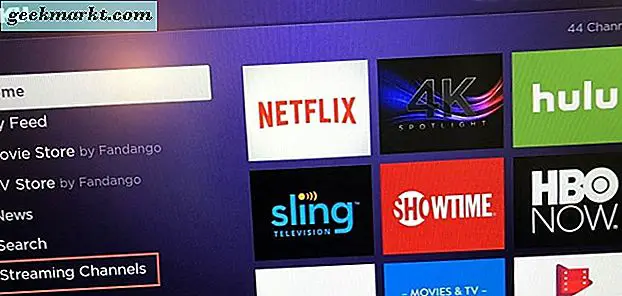
- इसके बाद, चैनलों को खोजने के लिए नीचे स्क्रॉल करें और दाईं ओर खोज बार में प्लेक्स दर्ज करें।
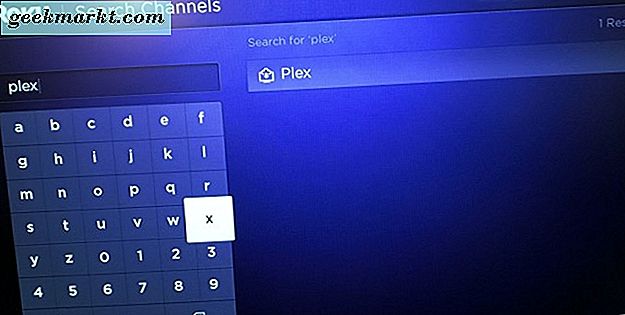
- एक बार प्लेक्स Roku चैनल स्टोर में पाया जाता है, यह आपकी स्क्रीन पर दिखाता है। प्लेक्स पर क्लिक करें और फिर, अपने Roku रिमोट पर फिर से क्लिक करें जहां यह कहता है कि आपके टीवी पर चैनल जोड़ें।
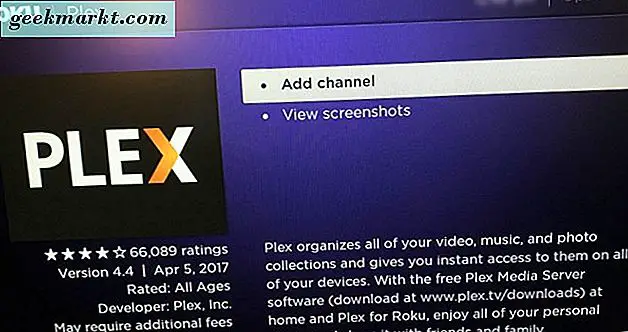
अब आप देखेंगे कि Roku आपके Roku डिवाइस पर प्लेक्स चैनल जोड़ रहा है। प्लेक्स जोड़ने के बाद, आपको अपनी स्क्रीन पर एक सूचना दिखाई देगी। यह आपको बताएगा कि प्लेक्स आपके Roku होम पेज के अंत में जोड़ा गया है।
अब अपने रिमू पर बटन दबाकर अपने Roku घर पर वापस जाएं जो घर जैसा दिखता है या चैनल पर जाता है।
- पहली बार जब आप अपने Roku पर प्लेक्स चैनल खोलते हैं, तो आपको साइन इन करना होगा।
- Roku दूरस्थ के साथ अपनी टीवी स्क्रीन पर साइन इन पर क्लिक करने के बाद कंप्यूटर या अपने मोबाइल डिवाइस पर जाएं और निर्देश के अनुसार लिंक पर जाएं।
- फिर अपने टीवी स्क्रीन पर आपके कंप्यूटर या मोबाइल डिवाइस से अपने प्लेक्स खाते में दिखाए गए कोड को दर्ज करें। अब आपका Roku आपके प्लेक्स खाते से जुड़ा हुआ है।
जब तक आपका प्लेक्स सर्वर आपके कंप्यूटर पर सेट हो या आपके इंटरनेट से कनेक्ट स्टोरेज डिवाइस आपके इंटरनेट के माध्यम से, आप किसी भी समय अपने Roku के माध्यम से प्लेक्स को देख और उपयोग करेंगे।
निष्कर्ष
यदि आप अपने कंप्यूटर या संलग्न नेटवर्क स्टोरेज डिवाइस से अपनी स्थानीय स्वामित्व वाली सामग्री को स्ट्रीम करने का कोई तरीका ढूंढ रहे हैं, तो प्लेक्स के साथ करना आसान है। यदि आप एक Roku मालिक हैं, तो अपने प्लेक्स खाता सर्वर को अपने Roku डिवाइस से लिंक करना भी आसान है ताकि आप अपने सोफे के आराम से अपने प्लेक्स मीडिया तक पहुंच सकें।
प्लेक्स वेबसाइट पर जाएं और प्लेक्स सर्वर स्थापित करें। एक बार जब आप अपने प्लेक्स खाते के लिए साइन अप कर लेते हैं और अपने प्लेक्स सर्वर से संबद्ध हो जाते हैं तो उसे व्यवस्थित और मिनटों के भीतर उपयोग करने के लिए तैयार हो जाता है। फिर, बस अपने Roku डिवाइस पर जाएं, चैनल स्टोर पर नेविगेट करें और प्लेक्स चैनल इंस्टॉल करें।
अंत में, अपने सभी मीडिया सामग्री को अपने प्लेक्स सर्वर से अपने Roku डिवाइस पर स्ट्रीम करें। वापस बैठो, आराम करो और अपने पसंदीदा स्थान में आराम करें। अपने Roku के माध्यम से प्लेक्स से जुड़े सब कुछ देखें, सुनो और नियंत्रित करें। चीजें आसान और अधिक सुविधाजनक नहीं हो सकती हैं, आनंद लें।